WordPress-페이지 추가
이 장에서 우리는 Add PagesWordPress에. 페이지를 추가하는 것은 WordPress에 게시물을 추가하는 것과 유사합니다. 페이지는 정적 콘텐츠이며 표시되는 정보를 변경하지 않는 경우가 많습니다.
다음은 WordPress에 페이지를 추가하는 간단한 단계입니다.
Step (1) − 클릭 Pages → Add New 다음 스크린 샷에 표시된대로.
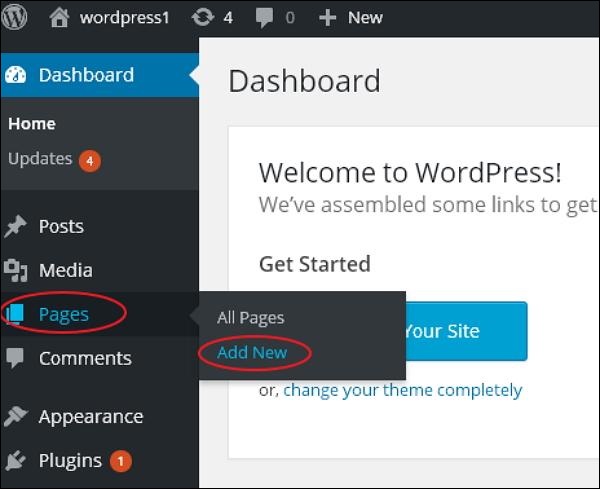
Step (2)− 다음 스크린 샷과 같은 편집기 페이지가 나타납니다. 편집기 페이지에는 시각적 및 텍스트의 두 탭이 있습니다. 이들 중 하나에 텍스트를 삽입 할 수 있습니다. 여기서는 시각적 형식에 텍스트를 삽입하는 방법에 대해 알아 봅니다.
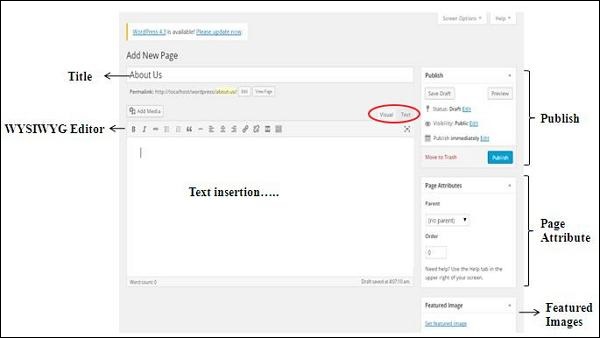
다음은 편집기 페이지의 필드에 대한 세부 정보입니다. Add New Page.
표제
나중에 페이지에 표시되는 기사 제목을 작성하는 데 사용됩니다.
영구 링크는 제목 아래에 페이지의 잠재적 URL을 표시합니다. URL은 주어진 제목에 따라 생성됩니다.

WYSIWYG 편집기
기사 내용을 편집 할 수있는 워드 프로세서 인터페이스와 유사한 WYSIWYG 편집기입니다.
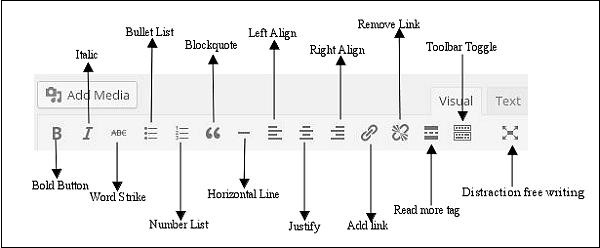
다음은 WYSIWYG 편집기의 옵션입니다.
Bold Button − 글꼴을 굵게 표시하는 데 사용됩니다.
Italic − 글꼴을 기울임 꼴로 표시하는 데 사용됩니다.
Word Strike − 콘텐츠를 뚫습니다.
Bullet List − 콘텐츠에 글 머리 기호를 추가합니다.
Number List − 콘텐츠 목록에 숫자를 추가합니다.
Blockquote − 텍스트를 인용합니다.
Horizontal Line − 문장 사이에 수평선을 만듭니다.
Left Align − 페이지 왼쪽의 내용을 설정합니다.
Right Align − 콘텐츠를 페이지 오른쪽으로 설정합니다.
Justify − 페이지의 내용을 정렬합니다.
Add Link− 콘텐츠에 링크를 추가합니다. 이 버튼을 클릭하면 다음 페이지가 표시됩니다.
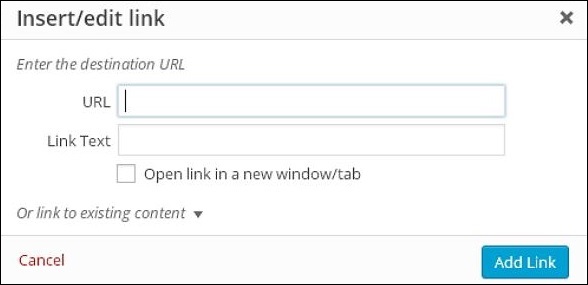
다음은 삽입 / 편집 링크에있는 필드입니다.
URL − 연결하려는 URL을 입력합니다.
Link text − 링크에 입력 할 텍스트를 삽입합니다.
Open link in a new window/tab− 링크 페이지를 새 탭이나 창으로 엽니 다. 필요에 따라 상자를 선택하십시오.
Or link to existing account− 주어진 목록에서 페이지를 선택하여 기존 콘텐츠 페이지로 연결합니다. 기존 페이지를 클릭하면 다음 스크린 샷과 같이 URL 섹션에 링크가 생성됩니다.
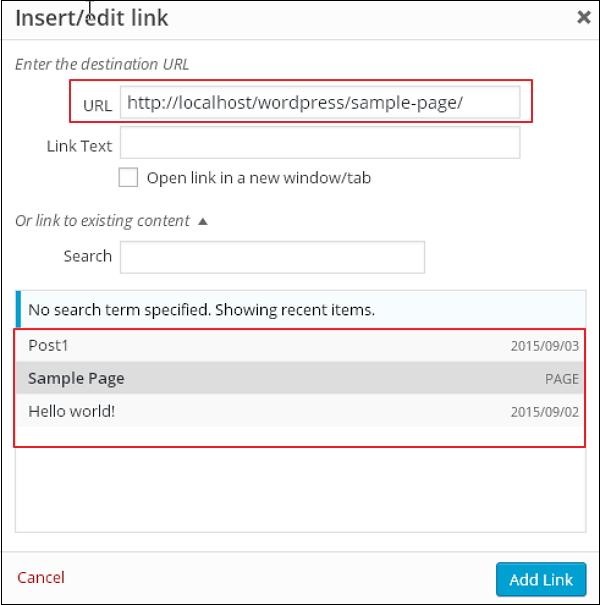
Remove Link − 텍스트 또는 콘텐츠에 추가 된 특정 링크를 삭제합니다.
Read more tag − 추가 Read More 페이지에 태그하십시오.
Toolbar toggle − 이것을 클릭하면 다음 이미지와 같이 다른 도구 모음 목록이 나타납니다.
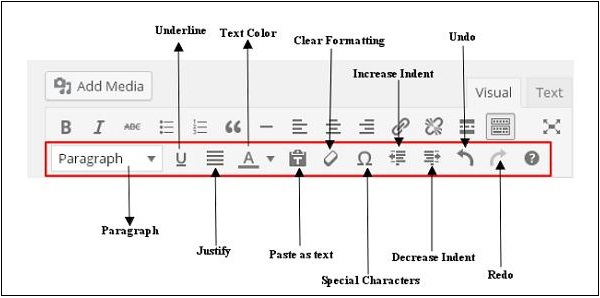
Paragraph − 드롭 다운에서 텍스트에 필요한 제목을 선택합니다.
Underline − 문장에 밑줄을 긋습니다.
Justify − 콘텐츠를 정당화합니다.
Text Color − 단어 나 문장의 색상을 설정합니다.
Paste as Text − 텍스트를 붙여 넣습니다.
Clear Formatting − 선택한 콘텐츠를 삭제합니다.
Special character − 콘텐츠에 필요한 특수 문자를 삽입합니다.
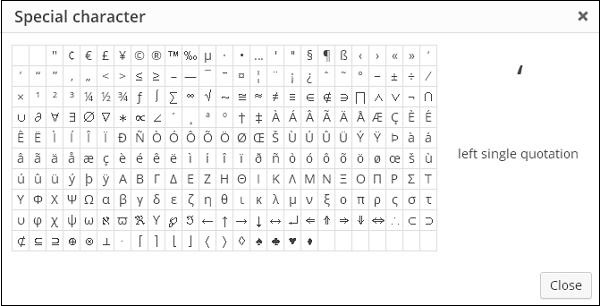
Increase Indent − 페이지 들여 쓰기를 늘립니다.
Decrease Indent − 페이지 들여 쓰기를 줄입니다.
Undo − 가장 최근의 편집 명령을 되돌립니다.
Redo − 실행 취소의 반대, 가장 최근의 편집 명령을 복원합니다.
텍스트 삽입
기사의 내용을 작성합니다.
게시
웹 사이트에서 사용자에게 페이지를 게시합니다.
페이지 속성
페이지 속성 모듈을 사용하면 특정 페이지의 상위 항목을 선택할 수 있습니다. 페이지 순서도 설정할 수 있습니다.
Parent − 상위 페이지를 선택할 수 있습니다.
Order − 페이지의 순서를 설정합니다.
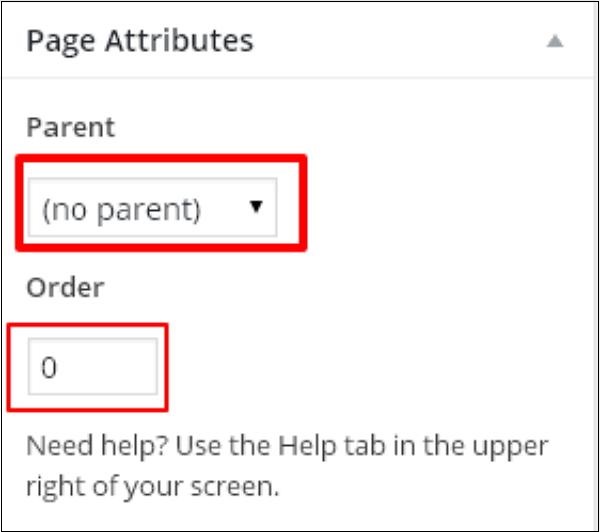
추천 이미지
페이지에 이미지를 포함합니다.